Komentar gagal diposkan di YouTube
YouTube adalah platform berbagi video paling populer, namun interaksi di situs web sebagian besar terbatas pada mengomentari video. Bayangkan jika hak istimewa kecil ini disakiti juga dan komentar Anda gagal diposkan di YouTube(comment fails to post on YouTube) . Jika Anda mengalami masalah ini, baca artikel ini untuk solusinya.
Komentar gagal diposkan di YouTube
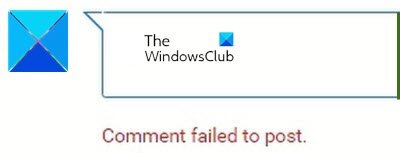
Mungkin ada banyak penyebab di balik masalah ini termasuk pemblokir iklan, deteksi spam, masalah browser, masalah server, dll. Biasanya, kasusnya adalah ketika kotak komentar ada dan Anda dapat memasukkan komentar, kotak itu berputar sebentar dan kemudian Anda mendapatkan kesalahan. Komentar gagal dikirim(Comment failed to post) . Dalam kasus lain, saat mencoba mengedit komentar Anda, komentar tersebut akan hilang.
- Nonaktifkan pemblokir iklan
- Nonaktifkan ekstensi di browser Anda atau buka browser dalam mode InPrivate/InCognito
- Putar video selama beberapa detik
- Hapus(Delete) cache browser dan file cookie
- Nonaktifkan VPN dan proxy di sistem Anda
- Keluar dan Masuk ke YouTube
Untuk mengatasi kesalahan Komentar gagal dikirim di YouTube(Comment failed to post on YouTube) , coba solusi berikut secara berurutan:
1] Nonaktifkan pemblokir iklan
Pemblokir iklan adalah musuh Anda. Sebagian besar situs web membatasi fitur mereka untuk sistem yang menggunakan pemblokir iklan. Sama halnya dengan YouTube . Karena mereka memperoleh penghasilan dari iklan, mereka mencegah akses ke banyak fitur untuk sistem dan browser yang menggunakan pemblokir iklan. Nonaktifkan pemblokir iklan dan lihat.
2] Nonaktifkan ekstensi di browser Anda atau buka browser dalam mode InPrivate/InCognito

Banyak ekstensi di browser Anda, terutama yang terkait dengan keamanan dan pemblokiran iklan akan membatasi fitur di situs web, salah satunya adalah kasus yang sedang dibahas. Jadi, hapus ekstensi semacam itu(remove such extensions) setidaknya untuk sementara untuk mengisolasi kasing.
Jika Anda tidak yakin dengan ekstensi yang akan dinonaktifkan, Anda dapat mencoba membuka browser dalam mode InPrivate atau InCognito untuk mengisolasi penyebabnya.
3] Putar video selama beberapa detik
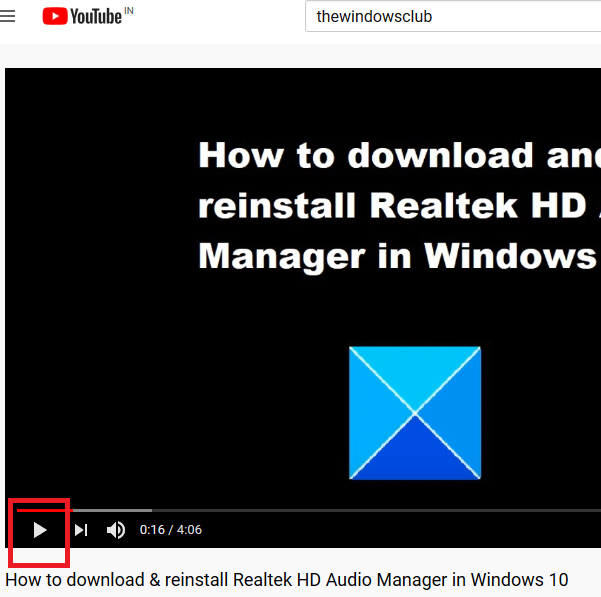
Sama seperti platform media sosial lainnya, spammer juga ada untuk YouTube . Mereka mencoba memposting tautan di bagian komentar video populer atau mencoba mengirim spam. Ini biasanya dilakukan melalui bot.
Untuk mencegah bot semacam itu melakukan spam di seluruh video, YouTube mungkin melarang Anda berkomentar kecuali Anda telah memutar video selama beberapa detik. Jadi coba putar video selama beberapa detik untuk mengatasi blok ini.
4] Hapus(Delete) cache browser dan file cookie

File cache(Cache) dan cookie adalah data yang disimpan secara offline yang membantu meningkatkan kecepatan pemuatan situs web. Namun, jika file cache atau cookie yang terkait dengan situs web atau laman web tertentu rusak, Anda mungkin menghadapi masalah saat memuat situs web tersebut atau menggunakan fitur tertentu dari situs web tersebut, seperti yang dijelaskan dengan YouTube dalam artikel ini. Dalam situasi seperti itu, Anda dapat menghapus file cache dan cookie yang(delete the cache and cookie files ) terkait dengan YouTube dan memulai ulang browser Anda.
5] Nonaktifkan VPN(Disable VPN) dan proxy di sistem Anda

(Online)Situs web streaming online seperti YouTube dan Netflix memiliki konten yang dibatasi lokasi. Banyak pengguna mencoba melewati batasan ini dengan menggunakan VPN(VPNs) atau proxy, tindakan yang sangat tidak disarankan oleh YouTube dan bertentangan dengan kebijakannya. Jika situs web menemukan hal yang sama, itu akan membatasi Anda untuk menggunakan fiturnya dan Anda mungkin menghadapi kesalahan. Komentar gagal diposkan di YouTube(Comment failed to post on YouTube) .
Karena itu, disarankan untuk menonaktifkan VPN atau proxy apa pun saat menggunakan YouTube . Prosedur untuk menonaktifkan proxy adalah sebagai berikut:
Klik(Click) tombol Start dan pergi ke Settings> Network & internet> Proxy .
Di bawah Pengaturan proxy manual , matikan sakelar untuk(OFF) Gunakan server(Use) proxy.
TIPS(TIP) : Berlangganan Saluran YouTube TheWindowsClub(TheWindowsClub YouTube Channel) di sini.
6] Keluar dan Masuk ke YouTube
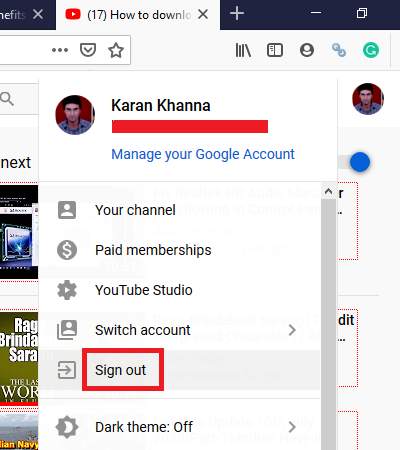
Terkadang solusi untuk masalah yang sangat sulit itu sederhana dan di sini bisa sesederhana keluar dan masuk kembali ke YouTube .
Untuk Keluar, klik ikon nama Anda di sudut kanan atas dan pilih Keluar(Sign-out) . Kemudian masuk kembali ke YouTube seperti biasa.
Saya harap ini membantu menyelesaikan masalah Anda.
Related posts
Cara menggabungkan beberapa daftar putar pada Spotify and YouTube Music
Cara Menggunakan YouTube Analytics untuk memeriksa kinerja saluran
Best YouTube alternatif untuk pencipta
Cara mentransfer langganan YouTube dari satu akun ke akun lainnya
Cara Menemukan Saluran Baru di YouTube
Cara Menambahkan atau Remove Watermark pada YouTube
Cara berhenti berlangganan dari semua saluran YouTube Anda sekaligus
Cara Mengubah YouTube Channel URL
Ezvid adalah video gratis Maker, Editor, Slideshow Maker untuk Windows 10
Top 5 YouTube GreaseMonkey Scripts
Cara mengetahui apakah video Anda untuk YouTube adalah hak cipta
Cara men-download YouTube Thumbnail gambar dengan cara mudah
Audio Renderer Error: Memperbaiki 'Silakan Restart Komputer Anda' YouTube
Cara membuka blokir Video YouTube pada jaringan terbatas
Cara Menambahkan atau Hapus Profile Picture pada YouTube
Cara membuat daftar putar pada YouTube dengan video apa pun, tanpa masuk
Cara menghapus YouTube video dari saluran Anda dari Mobile or PC
Cara membuat subtitle atau Edit di YouTube
Cara Menghentikan atau Menghapus Recommended videos di YouTube
Cara Meningkatkan YouTube Volume Menggunakan DOM console
